一、在自己的元器件库里面添加一个七段数码管
绘制七段数码管的原理图
1.新建一个元器件库,如图所示:
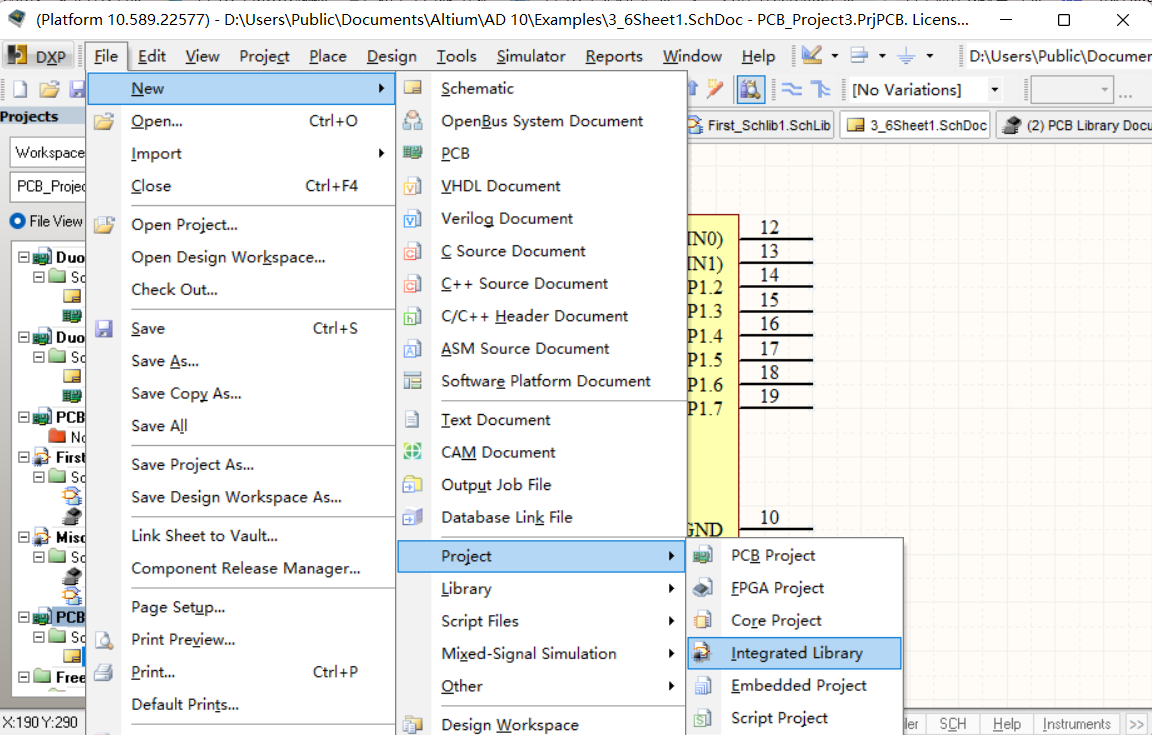
2.在集成库中新建两个文件并命名保存
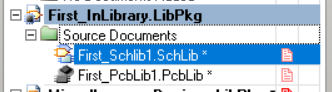
3.打开First_Schlib1.SchLib文件,在第四象限绘制一个矩形。
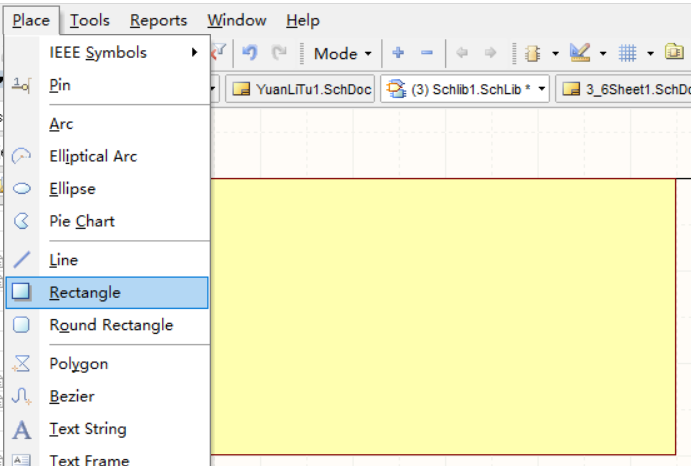
4.添加引脚(如图所示),并双击引脚将其参数修改成我们需要的形式(反斜杠\*\表示负逻辑),修改后如图所示:
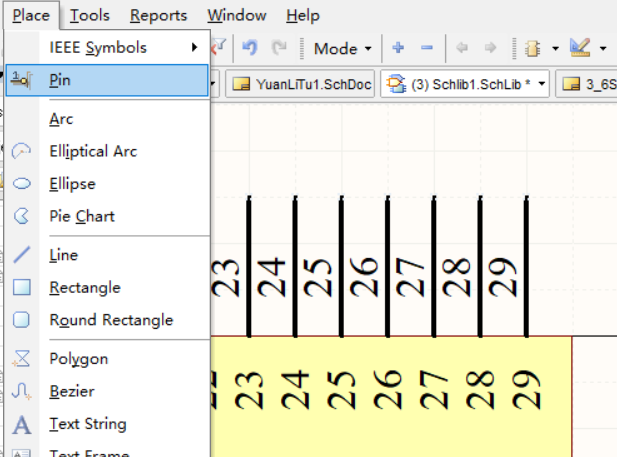
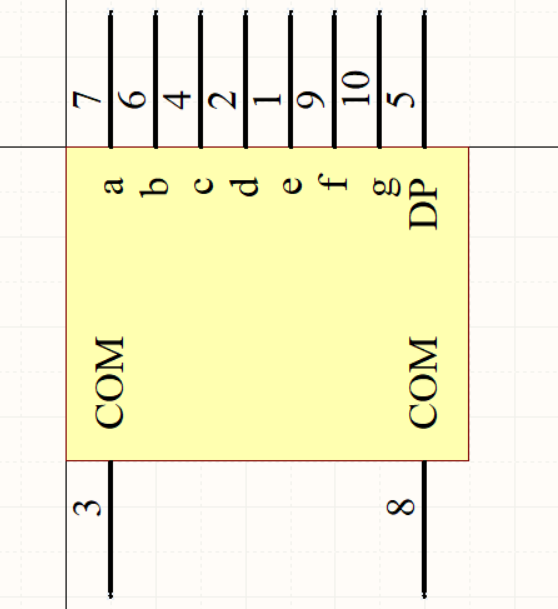
5.补全器件,从已有库中把“8”复制过来。
(1)File->open打开Library中的Miscellaneous Devices.IntLib,
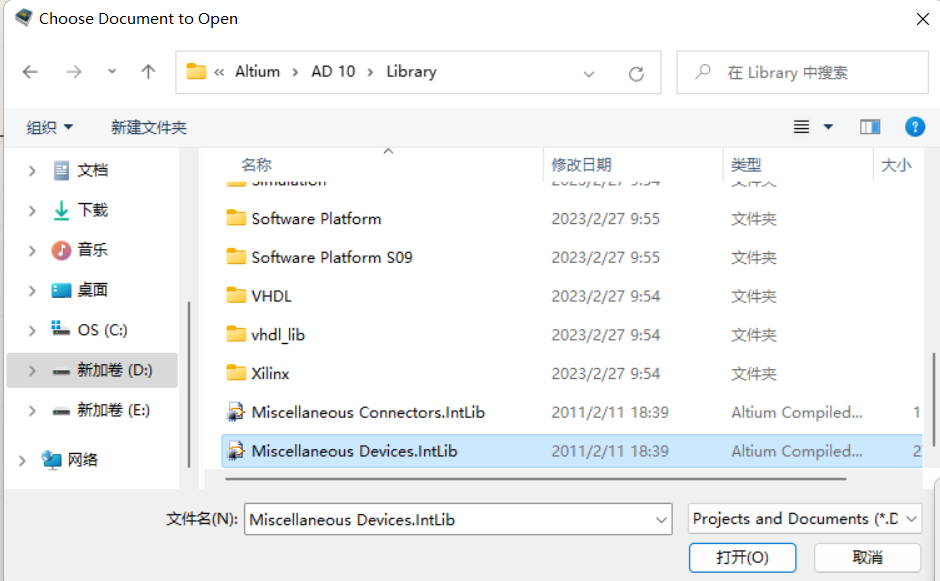
(2)在SCH Library中找到找到Dpy Blue-CA并移走矩形块,拖动左键选中整个“8”后,快捷键“ctrl+C”复制,并返回到新建的库中粘贴。到此,七段数码管的原理图设计完成。
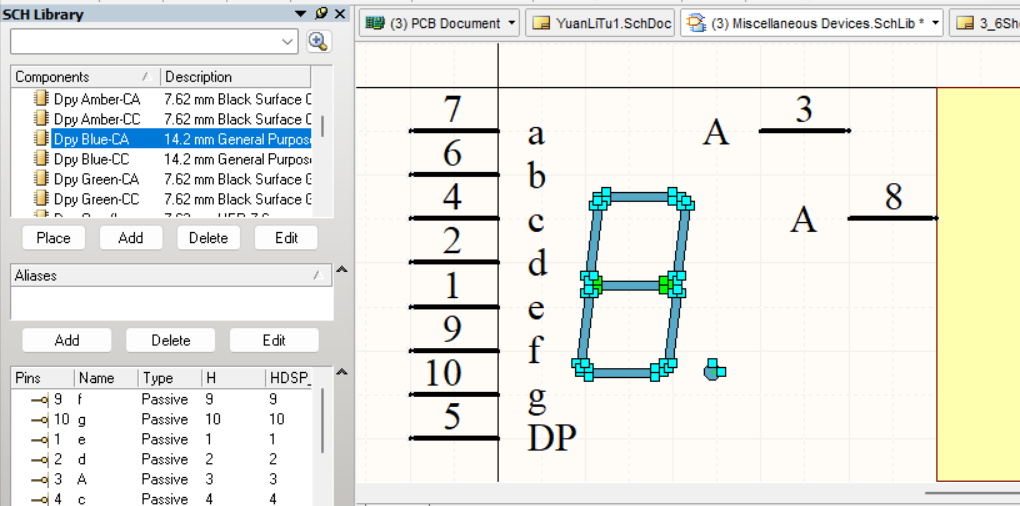
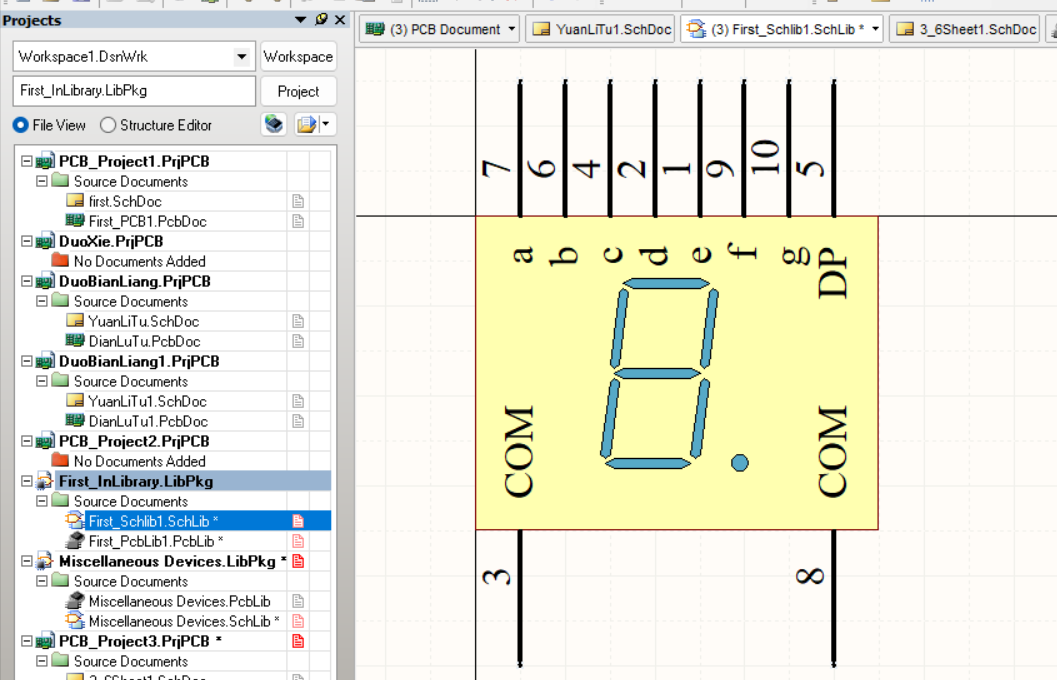
6.在项目上点击鼠标右键,编译所有文件:
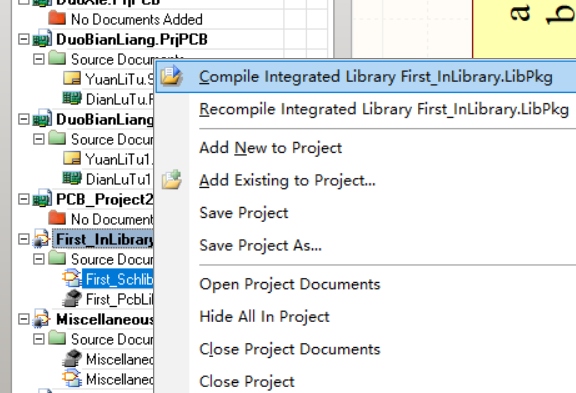
7.给七段数码管修改名称并重新编译即可。在SCH Library中找到Component,双击做如下修改:
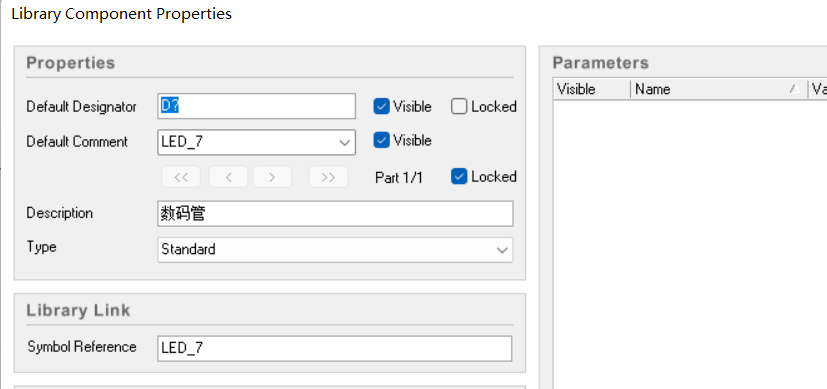
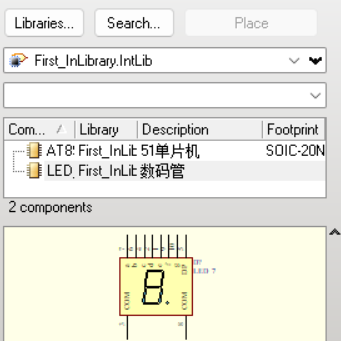
设计七段数码管的电路图
打开First_Schlib1.PcbLib文件,在Top Overlay层上绘制一个矩形
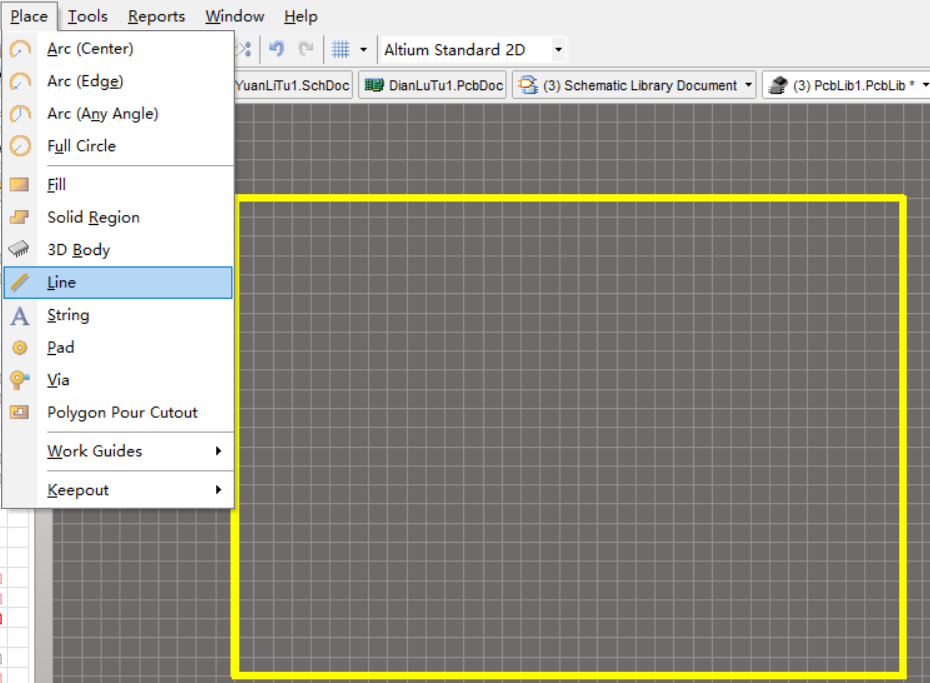
2.快捷键“P+P”也可以在Place中找到pad,点击tab来修改参数,修改完成后如图所示,依次在矩形块周围添加。
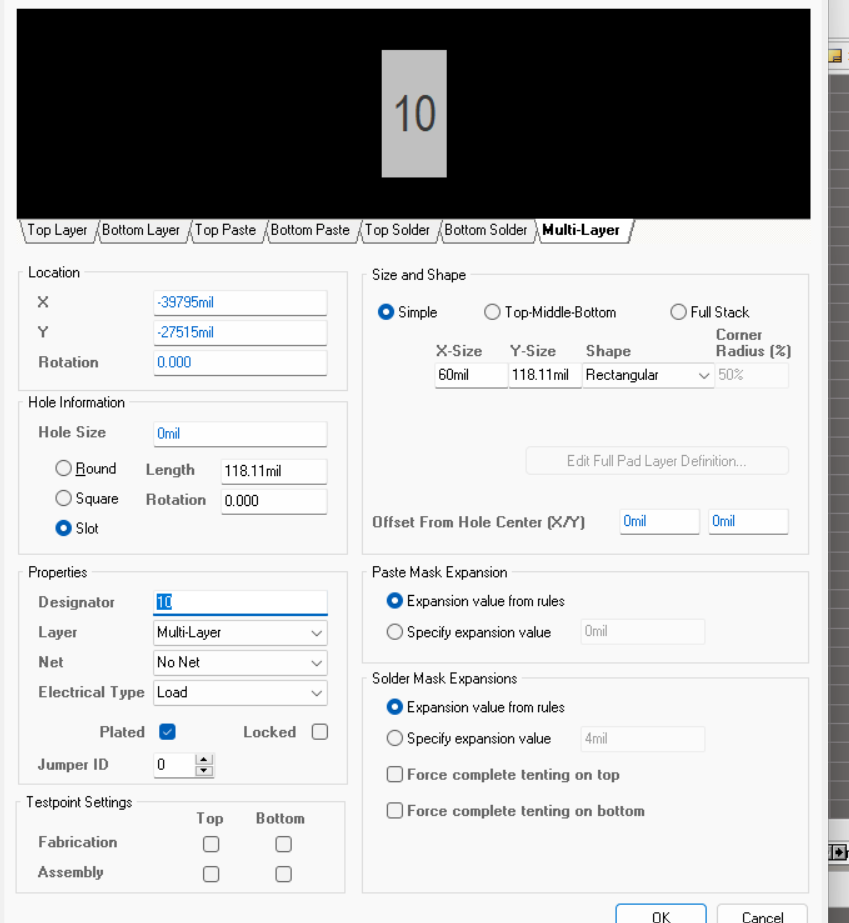
3.将“8”按照通原理图中一样的方法拷贝过来,完成后如图所示:
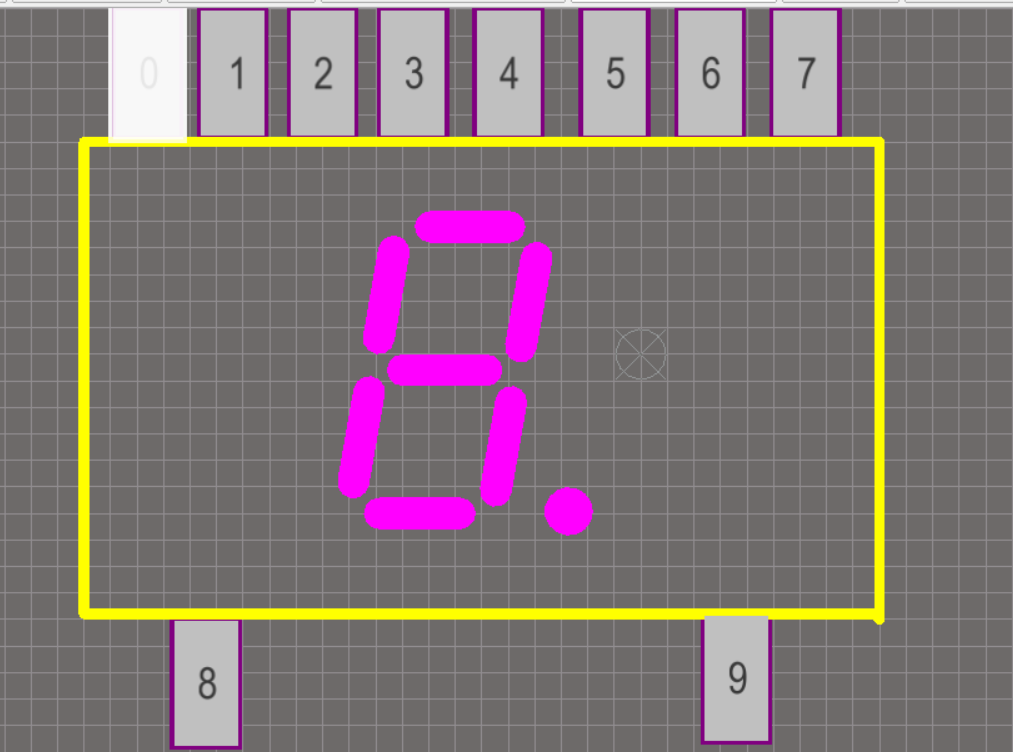
将原理图与电路图关联起来
在原理图中找到Add Footprint,点击Browse查找所对应的器件,即完成了七段数码管的添加。
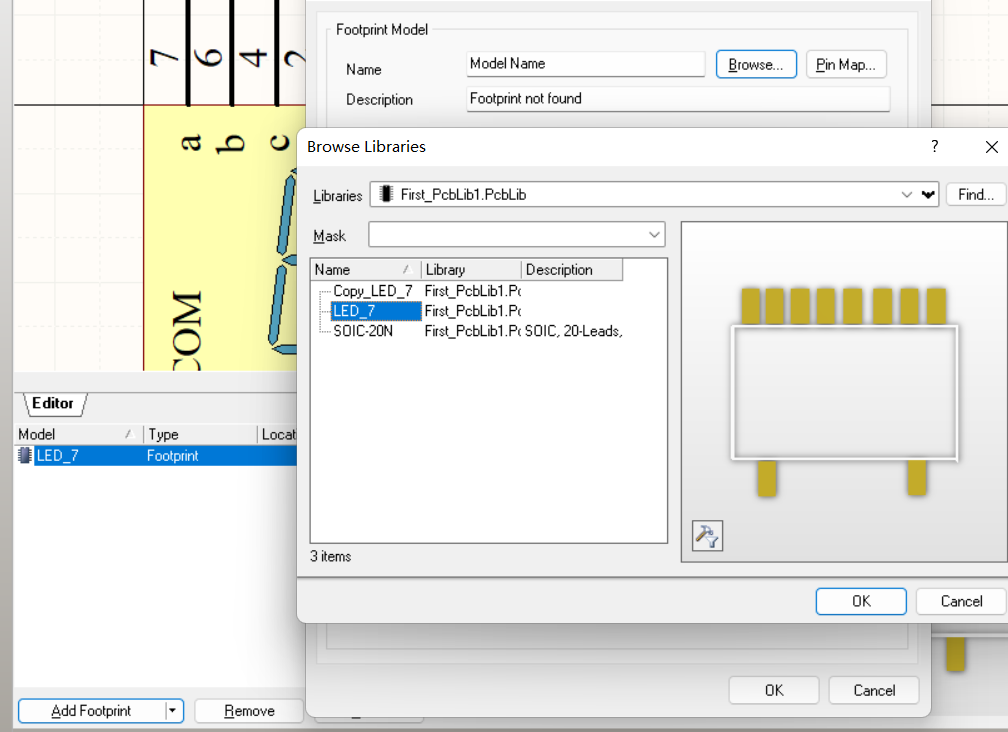
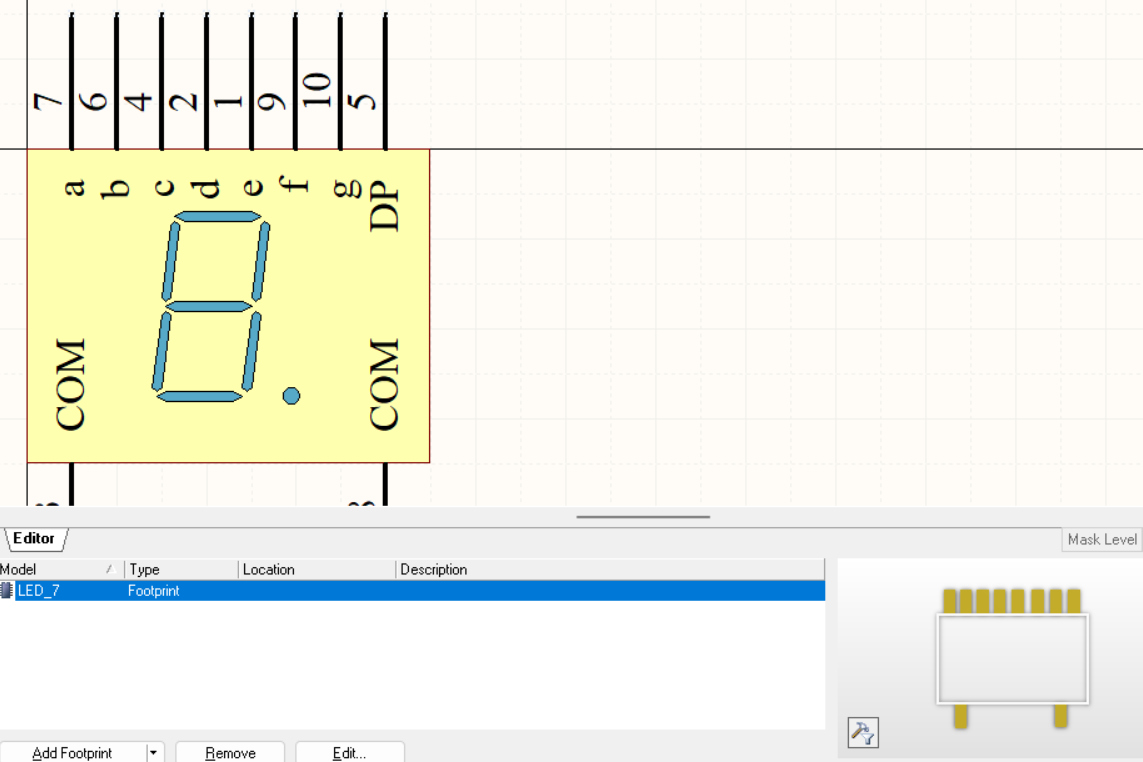
在以上步骤中添加电路是选择的手动方法,除此之外还有一种更加便捷的方式——自动生成器件模型
二、自动生成器件模型(以AT89C2051为例)
绘制电路图步骤同上,绘制完成后如图所示:
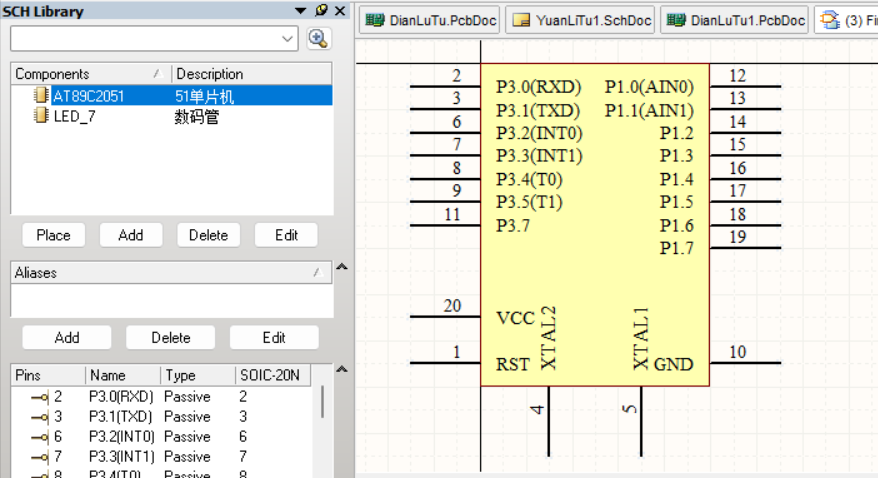
下载AT89C2051的DataSheet,并找到封装模式(SOIC)以及参数:
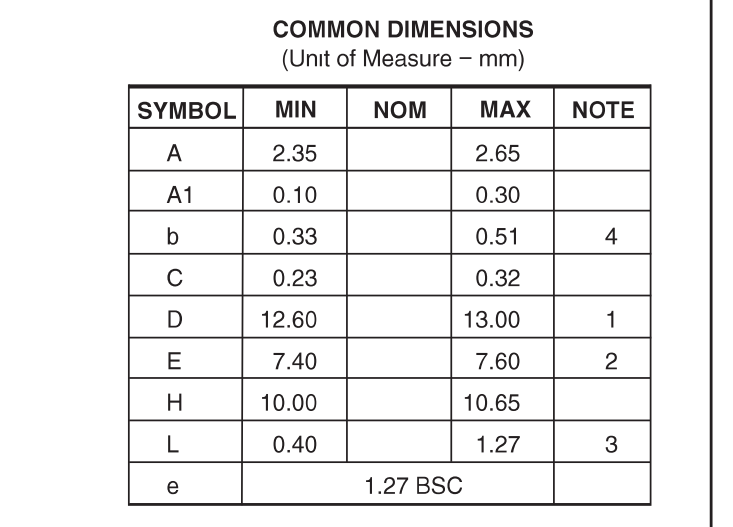
打开自动参数设置板块
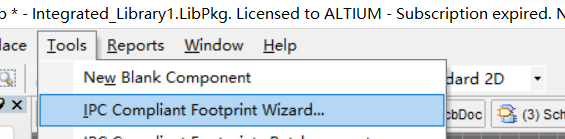
4.选择SOIC封装方式,按照Data Sheet表来确定参数:
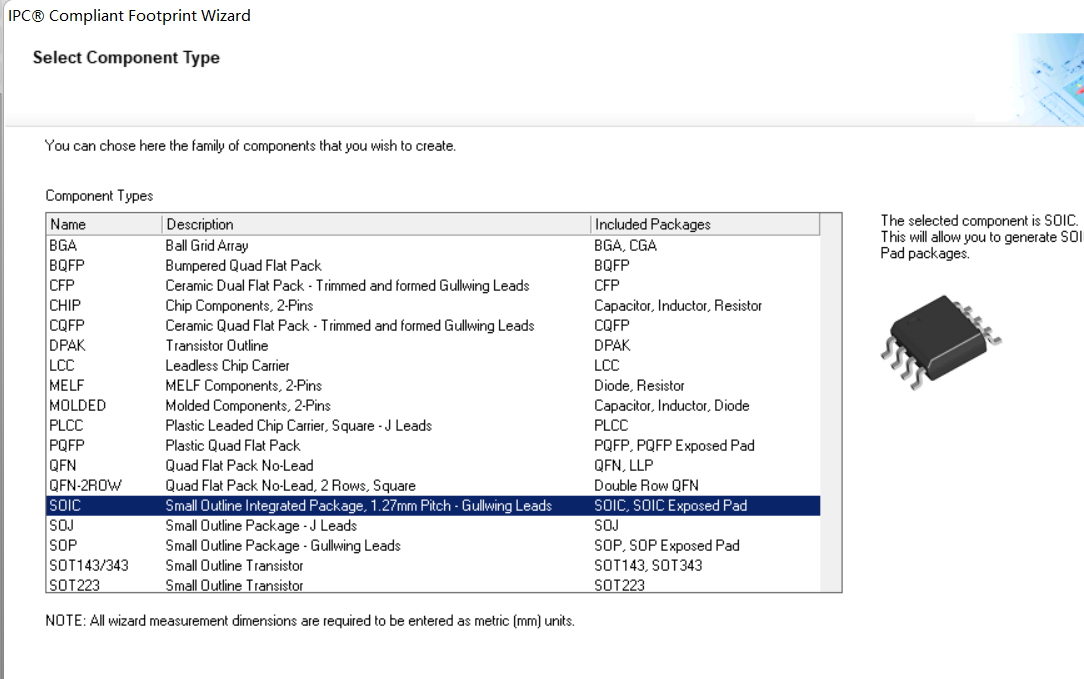
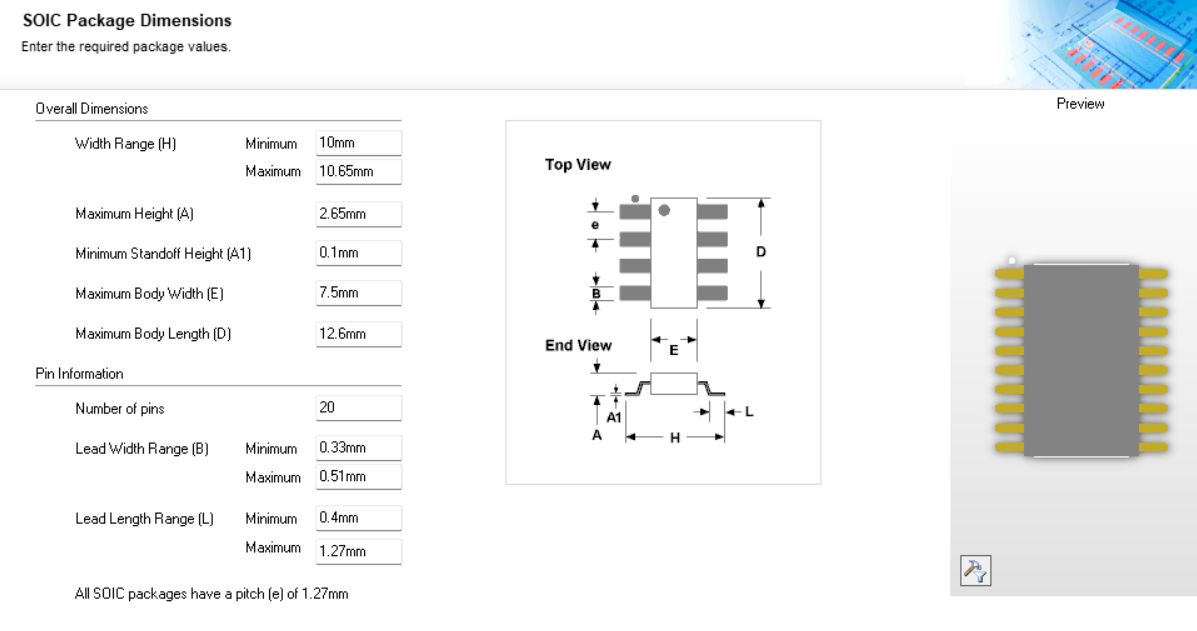
5.ok后一直next,直到finish,电路板上就会出现一个AT89C2051。
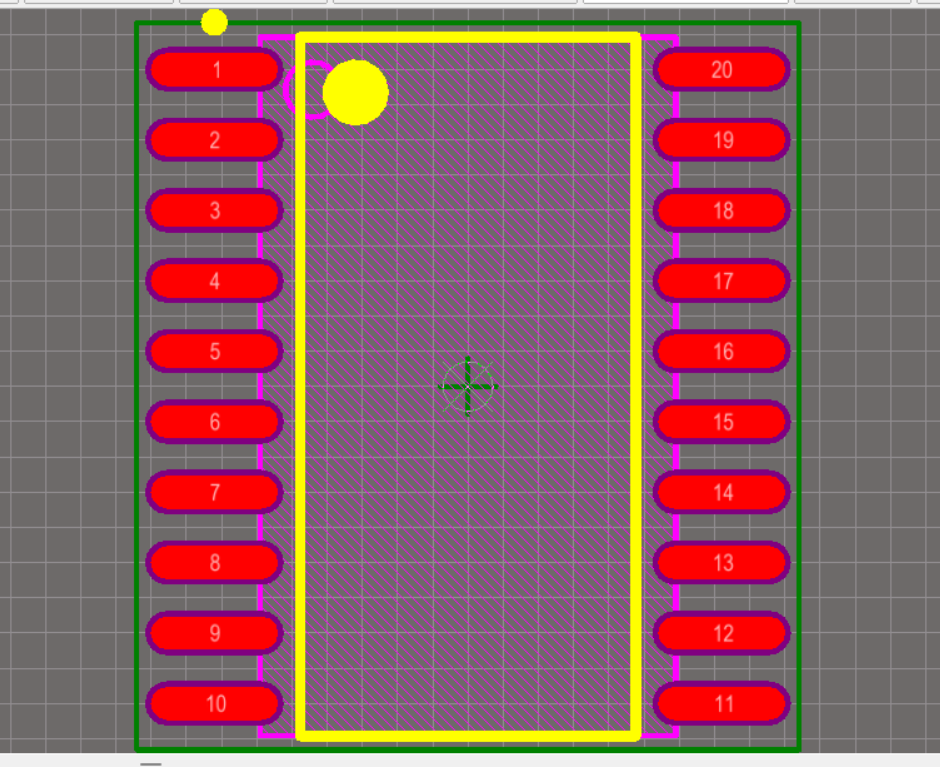





















 1018
1018











 被折叠的 条评论
为什么被折叠?
被折叠的 条评论
为什么被折叠?








